Კითხვა
პრობლემა: [შესწორება] Windows-ის გამორთვას ძალიან დიდი დრო სჭირდება
გამარჯობა. მე მაქვს Windows 11 კომპიუტერი და ადრე გამორთვას დაახლოებით 10 წამი სჭირდებოდა, მაგრამ ახლა 2 წუთზე მეტი სჭირდება. რისი ბრალი შეიძლება იყოს?
ამოხსნილი პასუხი
Microsoft-მა Windows 11 გამოუშვა 2021 წლის ბოლოს. ბევრმა ადამიანმა იჩქარა განაახლოს უახლესი ვერსია, რათა გამოსცადა იგი. ის გთავაზობთ განახლებულ მომხმარებლის ინტერფეისს, დიზაინს და ბევრ სხვა ფუნქციას.
[1] თუმცა, ზოგიერთ მომხმარებელს უახლეს ოპერაციულ სისტემასთან დაკავშირებული პრობლემები აქვს. ჩვენ ადრე დავწერეთ Windows 11-ის მრავალი შეცდომის შესახებ, როგორიცაა WiFi ხატულა აკლია, საათი და თარიღი აკლია, და File Explorer ჩამორჩენილია.ახლა ზოგი ამბობს, რომ Windows 11-ის გათიშვის პრობლემა აქვს. ისინი აღწერენ გამორთვის პროცესს, როგორც იმაზე მეტ ხანს, ვიდრე საჭიროა. მიუხედავად იმისა, რომ უცნობია, რატომ შეიძლება მოხდეს ეს, ზოგიერთი ადამიანი აცხადებს, რომ დამნაშავე მესამე მხარის უსაფრთხოების პროგრამა იყო.
ამ სახელმძღვანელოში თქვენ იხილავთ 7 მეთოდს, რომლებიც დაგეხმარებათ Windows-ის გამორთვაში პრობლემის გამორთვას. პრობლემა შეიძლება გამოწვეული იყოს Windows-ის განახლებების გამოტოვებით, დაზიანებული სისტემის ფაილებით, მოძველებული დრაივერებით,[2] და ა.შ. თუ გსურთ თავიდან აიცილოთ პრობლემების მოგვარების ხანგრძლივი პროცესი, შეგიძლიათ გამოიყენოთ ტექნიკური ინსტრუმენტი, როგორიცაა ReimageMac სარეცხი მანქანა X9.
მას შეუძლია გამოასწოროს სხვადასხვა სისტემის შეცდომები, BSOD,[3] დაზიანებული ფაილები და რეესტრის პრობლემები. მას ასევე შეუძლია ავტომატურად გაასუფთავოს ქუქი ფაილები და ქეში თქვენი კომპიუტერიდან, რომლებიც ხშირად მრავალი გაუმართაობის დამნაშავეა. წინააღმდეგ შემთხვევაში, მიჰყევით ქვემოთ მოცემულ ნაბიჯ-ნაბიჯ ინსტრუქციებს.
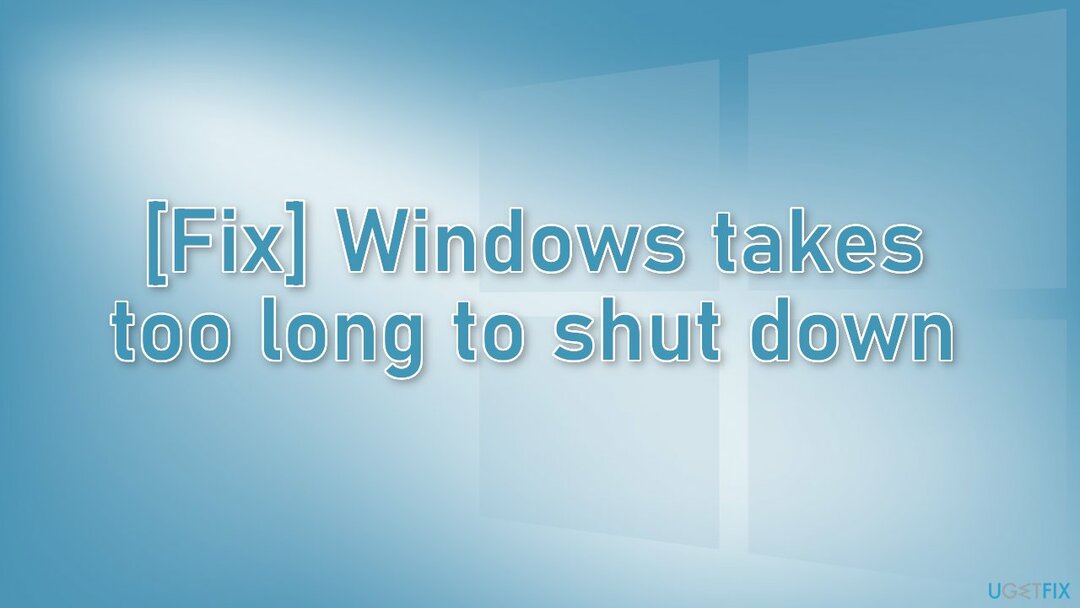
მეთოდი 1. დააინსტალირეთ ხელმისაწვდომი განახლებები
დაზიანებული სისტემის შესაკეთებლად, თქვენ უნდა შეიძინოთ ლიცენზირებული ვერსია Reimage Reimage.
- დააწკაპუნეთ დაწყება დავალების პანელზე
- აირჩიეთ დაყენება აპი ჩამაგრებულია დაწყება მენიუ
- დააწკაპუნეთ ვინდოუსის განახლება მარცხენა მხარეს პარამეტრები
- დააჭირეთ Შეამოწმოთ განახლებები ღილაკი ახალი პატჩის განახლებების ჩამოტვირთვისა და ინსტალაციისთვის
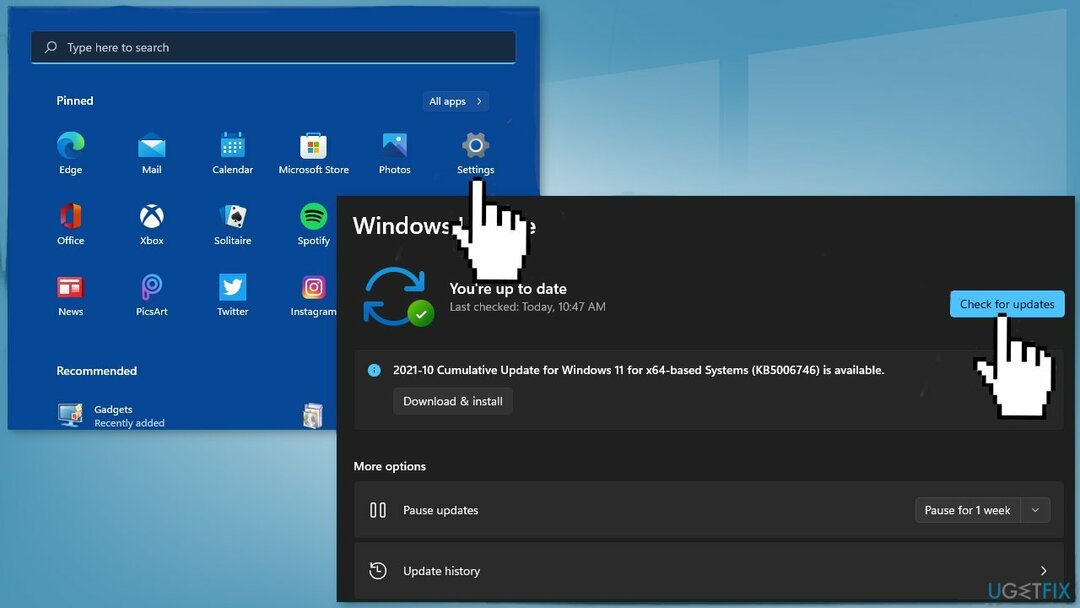
მეთოდი 2. დახურეთ ფონის აპლიკაციები სამუშაო მენეჯერში
დაზიანებული სისტემის შესაკეთებლად, თქვენ უნდა შეიძინოთ ლიცენზირებული ვერსია Reimage Reimage.
- დააწკაპუნეთ მარჯვენა ღილაკით დაწყება და აირჩიეთ Პროცესების ადმინისტრატორი
- ში Პროცესების ადმინისტრატორი ფანჯრის ქვეშ, ფონური პროცესები, შეხედეთ გაშვებულ აპებს
- თუ იპოვით რომელიმე აპლიკაციას, რომელიც მუშაობს ფონზე და არ იყენებთ მას, დააწკაპუნეთ მასზე მარჯვენა ღილაკით და აირჩიეთ დავალების დასრულება
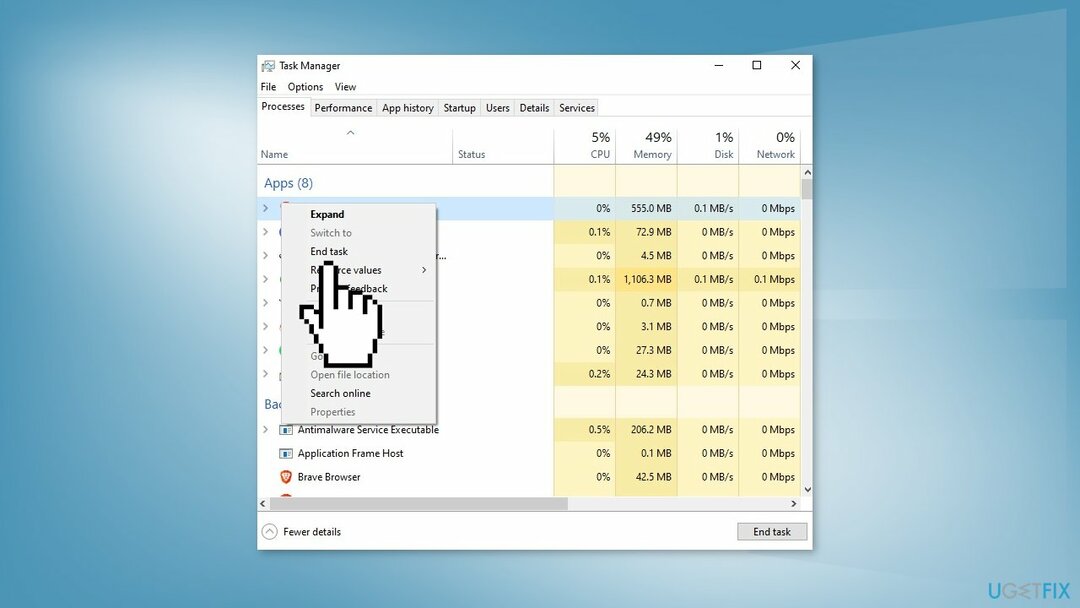
- გამორთეთ კომპიუტერი და ნახეთ პრობლემა მოგვარებულია თუ არა
მეთოდი 3. დაზიანებული სისტემის ფაილების შეკეთება
დაზიანებული სისტემის შესაკეთებლად, თქვენ უნდა შეიძინოთ ლიცენზირებული ვერსია Reimage Reimage.
- ამოცანების პანელზე საძიებო ველში ჩაწერეთ ბრძანების ხაზი
- აირჩიეთ Ადმინისტრატორის სახელით გაშვება, და შემდეგ აირჩიეთ დიახ
- ტიპი DISM.exe /ონლაინ /Cleanup-image /Restorehealth და შემდეგ დააჭირეთ შედი
- მას შემდეგ რაც ხედავთ შეტყობინებას ოპერაცია წარმატებით დასრულდა, ტიპი sfc /scannow და დააჭირეთ შედი
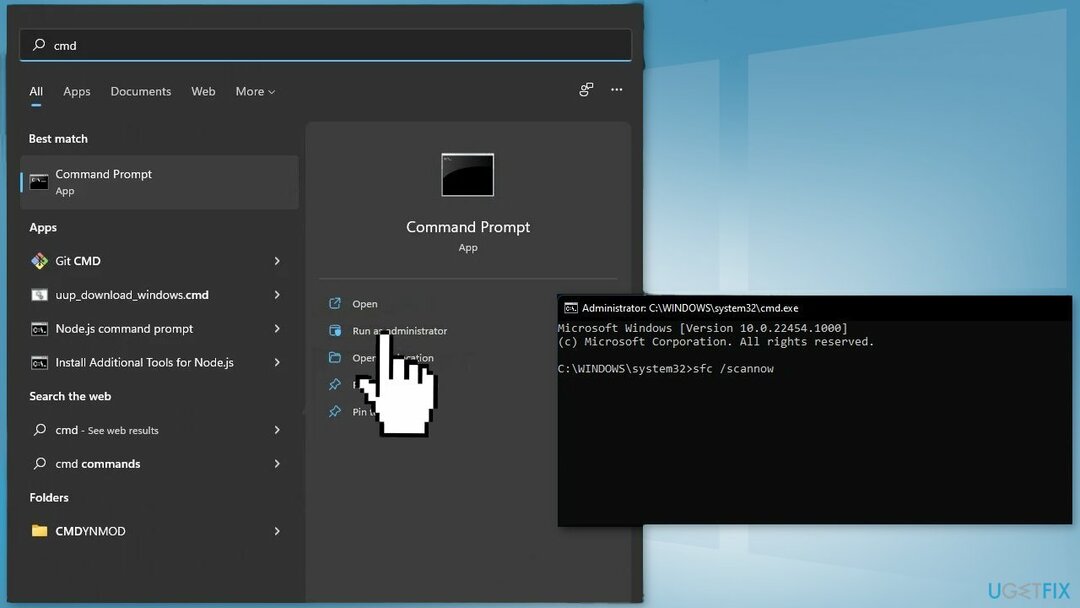
- მას შემდეგ რაც დაინახავთ შეტყობინებას, რომელიც ამბობს, დადასტურება 100% დასრულებულია, ტიპი გასასვლელი
- დახურეთ ფანჯარა და ნახეთ პრობლემა მოგვარებულია თუ არა
მეთოდი 4. წაშალეთ მესამე მხარის უსაფრთხოების პროგრამული უზრუნველყოფა
დაზიანებული სისტემის შესაკეთებლად, თქვენ უნდა შეიძინოთ ლიცენზირებული ვერსია Reimage Reimage.
ბევრი მომხმარებელი აცხადებს, რომ ხანგრძლივი გამორთვის პრობლემა აქვს უსაფრთხოების ხელსაწყოს F-Secure-ის გამო. თქვენ უნდა სცადოთ მისი დეინსტალაცია და ნახოთ, მოაგვარებს თუ არა პრობლემას.
- დააწკაპუნეთ ღილაკზე დაწყებაზე და აირჩიეთ ღილაკი გასახსნელად პარამეტრები
- აირჩიეთ აპები და დააწკაპუნეთ აპლიკაცია და ფუნქციები.
- გადადით ქვემოთ აპზე, რომლის დეინსტალაციაც გსურთ და დააწკაპუნეთ სამ წერტილზე მარჯვნივ
- დააწკაპუნეთ დეინსტალაცია ღილაკი
- გამოჩნდება პატარა ამომხტარი ფანჯარა. დააწკაპუნეთ დეინსტალაცია ისევ ღილაკი
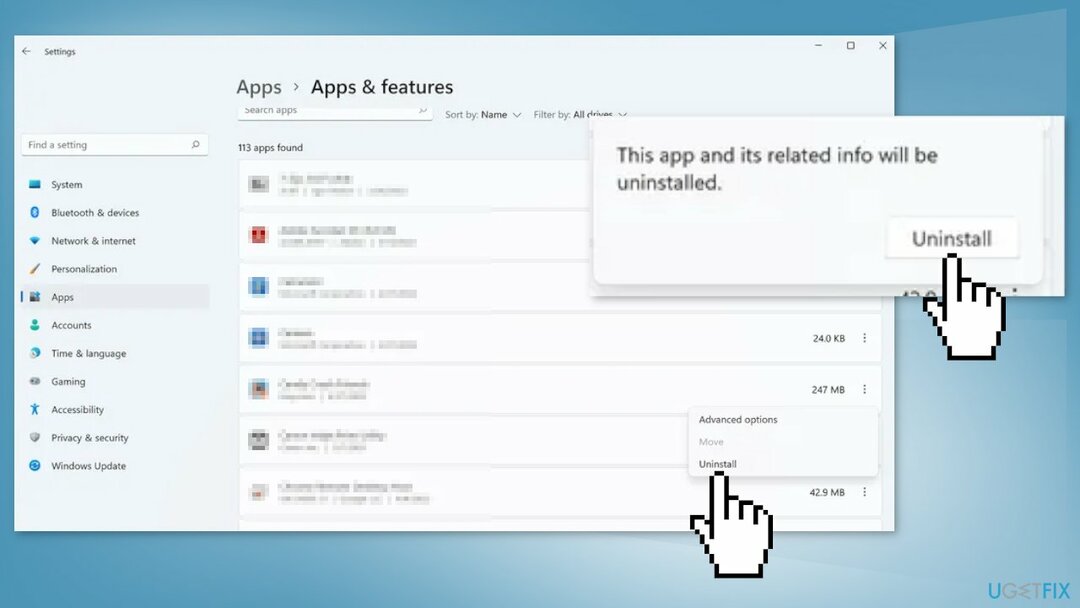
- დაელოდეთ პროცესის დასრულებას
მეთოდი 5. დრაივერების განახლება
დაზიანებული სისტემის შესაკეთებლად, თქვენ უნდა შეიძინოთ ლიცენზირებული ვერსია Reimage Reimage.
- ტიპი Მოწყობილობის მენეჯერი თქვენი დავალების ზოლის საძიებო ზონაში და დააწკაპუნეთ გახსენით
- მოწყობილობის მენეჯერის ფანჯრის შიგნით, გააფართოვეთ სხვადასხვა დრაივერები
- დააწკაპუნეთ მათზე მარჯვენა ღილაკით და აირჩიეთ განახლება კონტექსტური მენიუდან
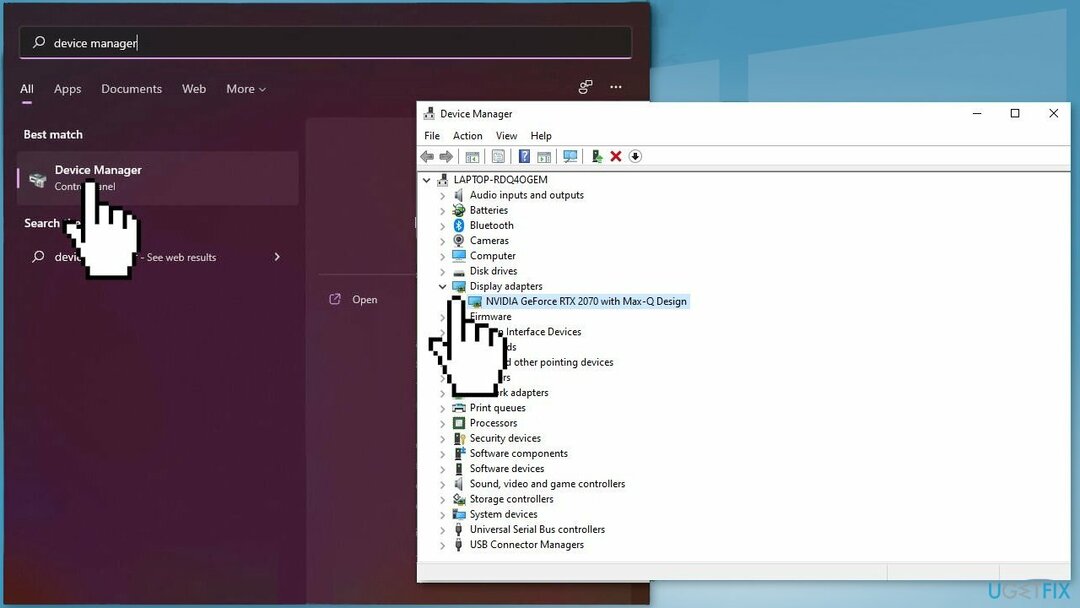
- თუ ეს არ დაეხმარა ან Windows-მა ვერ იპოვა განახლებები, გამოიყენეთ ისეთი პროგრამა, როგორიცაა DriverFix რომელსაც შეუძლია თქვენი სისტემისთვის საუკეთესო დრაივერების პოვნა და მათი ავტომატურად ინსტალაცია
მეთოდი 6. შექმენით გამორთვის მალსახმობი
დაზიანებული სისტემის შესაკეთებლად, თქვენ უნდა შეიძინოთ ლიცენზირებული ვერსია Reimage Reimage.
- გადადით სამუშაო მაგიდაზე, დააწკაპუნეთ მარჯვენა ღილაკით სადმე და აირჩიეთ ახალი > მალსახმობი
- ში შექმენით მალსახმობი ფანჯარასთან, გადადით ჩაწერეთ ნივთის ველის მდებარეობა და ჩაწერეთ ქვემოთ მოცემული მალსახმობი
Shutdown.exe -s -t 00
- Დააკლიკეთ შემდეგი და წადი ჩაწერეთ სახელი ამ მალსახმობის ველისთვის და დაასახელე
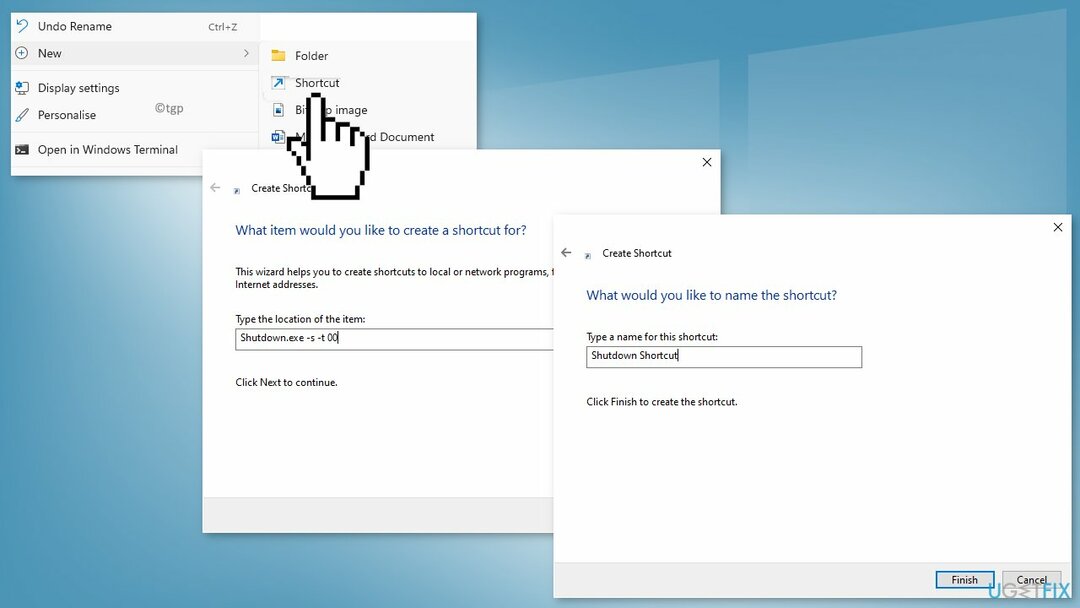
- დააწკაპუნეთ დასრულება ღილაკი
- გადადით სამუშაო მაგიდაზე და ორჯერ დააწკაპუნეთ მასზე გამორთვის მალსახმობი შეიქმნა და თქვენი კომპიუტერი უნდა დაიხუროს
მეთოდი 7. შეასრულეთ სარემონტო ინსტალაცია
დაზიანებული სისტემის შესაკეთებლად, თქვენ უნდა შეიძინოთ ლიცენზირებული ვერსია Reimage Reimage.
- Ესტუმრეთ Microsoft-ის ოფიციალური ვებგვერდი Windows 11 საინსტალაციო მედიის ჩამოსატვირთად
- გაუშვით მედიის შექმნის ინსტრუმენტი და აირჩიეთ შექმენით საინსტალაციო მედია სხვა კომპიუტერისთვის
- აირჩიეთ თქვენი USB დისკი
- დაე ინსტალაციის ფაილების USB დისკზე ჩაწერის პროცესი დასრულებულია
- დააწკაპუნეთ დასრულება
- კომპიუტერზე, რომლის განახლებაც გსურთ, დააჭირეთ Windows + E გასახსნელად ფაილების მკვლევარი
- გახსენით მოსახსნელი დისკი და დააწკაპუნეთ Setup.exe
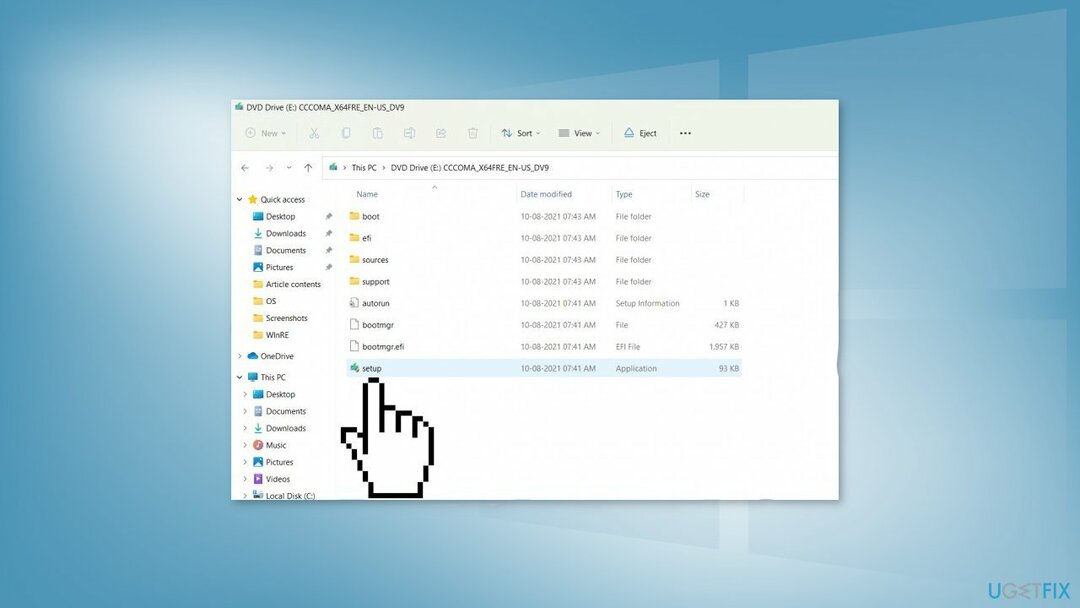
- მიღება ლიცენზიის პირობები შემდეგ ეკრანზე
- დაადასტურეთ განახლების პარამეტრები - ფაილები, აპები და პარამეტრები ინახება
- დააწკაპუნეთ Დაინსტალირებადა განახლება უნდა დაიწყოს
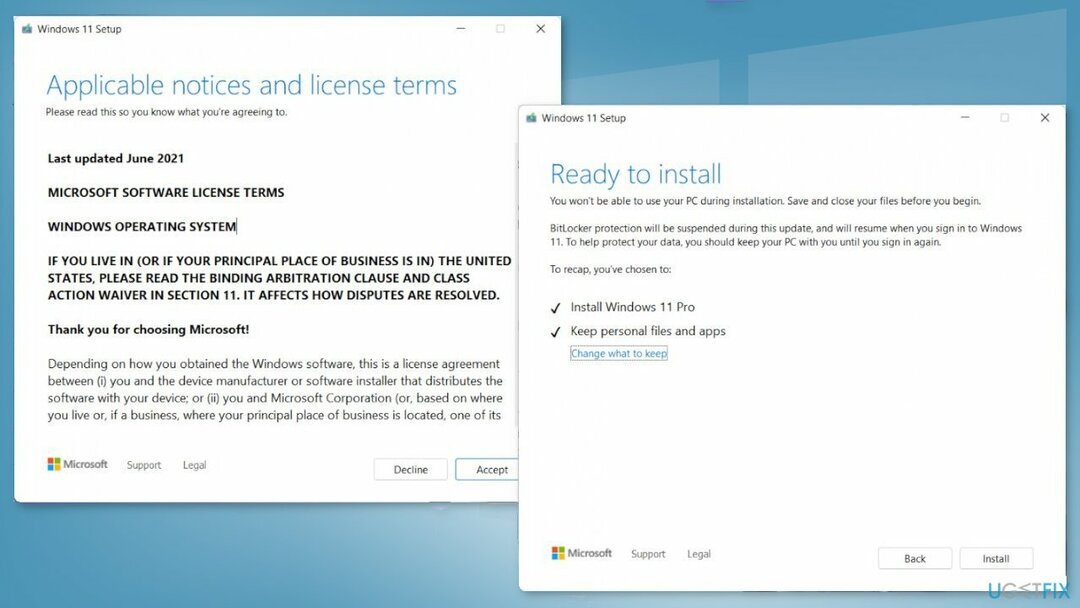
შეაკეთეთ თქვენი შეცდომები ავტომატურად
ugetfix.com გუნდი ცდილობს გააკეთოს ყველაფერი, რათა დაეხმაროს მომხმარებლებს იპოვონ საუკეთესო გადაწყვეტილებები მათი შეცდომების აღმოსაფხვრელად. თუ არ გსურთ ხელით შეკეთების ტექნიკასთან ბრძოლა, გთხოვთ, გამოიყენოთ ავტომატური პროგრამული უზრუნველყოფა. ყველა რეკომენდებული პროდუქტი გამოცდილი და დამტკიცებულია ჩვენი პროფესიონალების მიერ. ინსტრუმენტები, რომლებიც შეგიძლიათ გამოიყენოთ თქვენი შეცდომის გამოსასწორებლად, ჩამოთვლილია ქვემოთ:
შეთავაზება
გააკეთე ახლავე!
ჩამოტვირთეთ Fixბედნიერება
გარანტია
გააკეთე ახლავე!
ჩამოტვირთეთ Fixბედნიერება
გარანტია
თუ ვერ გამოასწორეთ თქვენი შეცდომა Reimage-ის გამოყენებით, დაუკავშირდით ჩვენს მხარდაჭერის ჯგუფს დახმარებისთვის. გთხოვთ, შეგვატყობინოთ ყველა დეტალი, რომელიც, თქვენი აზრით, უნდა ვიცოდეთ თქვენი პრობლემის შესახებ.
ეს დაპატენტებული სარემონტო პროცესი იყენებს 25 მილიონი კომპონენტის მონაცემთა ბაზას, რომელსაც შეუძლია შეცვალოს ნებისმიერი დაზიანებული ან დაკარგული ფაილი მომხმარებლის კომპიუტერში.
დაზიანებული სისტემის შესაკეთებლად, თქვენ უნდა შეიძინოთ ლიცენზირებული ვერსია Reimage მავნე პროგრამების მოცილების ინსტრუმენტი.

წვდომა გეო-შეზღუდულ ვიდეო კონტენტზე VPN-ით
პირადი ინტერნეტი არის VPN, რომელსაც შეუძლია ხელი შეუშალოს თქვენს ინტერნეტ სერვისის პროვაიდერს მთავრობა, და მესამე მხარეები არ აკონტროლებენ თქვენს ონლაინ და საშუალებას გაძლევთ დარჩეთ სრულიად ანონიმური. პროგრამული უზრუნველყოფა გთავაზობთ სპეციალურ სერვერებს ტორენტირებისა და სტრიმინგისთვის, რაც უზრუნველყოფს ოპტიმალურ შესრულებას და არ ანელებს თქვენს სიჩქარეს. თქვენ ასევე შეგიძლიათ გვერდის ავლით გეო-შეზღუდვები და ნახოთ ისეთი სერვისები, როგორიცაა Netflix, BBC, Disney+ და სხვა პოპულარული სტრიმინგის სერვისები შეზღუდვების გარეშე, მიუხედავად იმისა, თუ სად ხართ.
არ გადაიხადოთ გამოსასყიდი პროგრამის ავტორებს – გამოიყენეთ მონაცემთა აღდგენის ალტერნატიული ვარიანტები
მავნე პროგრამების შეტევები, განსაკუთრებით გამოსასყიდი პროგრამა, ყველაზე დიდი საფრთხეა თქვენი სურათებისთვის, ვიდეოებისთვის, სამუშაოსთვის ან სკოლის ფაილებისთვის. იმის გამო, რომ კიბერკრიმინალები იყენებენ დაშიფვრის მძლავრ ალგორითმს მონაცემთა ჩასაკეტად, მისი გამოყენება აღარ იქნება შესაძლებელი, სანამ ბიტკოინში გამოსასყიდი არ გადაიხდება. ჰაკერების გადახდის ნაცვლად, ჯერ უნდა სცადოთ ალტერნატივის გამოყენება აღდგენა მეთოდები, რომლებიც დაგეხმარებათ დაიბრუნოთ დაკარგული მონაცემების ნაწილი მაინც. წინააღმდეგ შემთხვევაში, თქვენ შეიძლება დაკარგოთ ფული, ფაილებთან ერთად. ერთ-ერთი საუკეთესო ინსტრუმენტი, რომელსაც შეუძლია აღადგინოს დაშიფრული ფაილების მინიმუმ ნაწილი – მონაცემთა აღდგენის პრო.